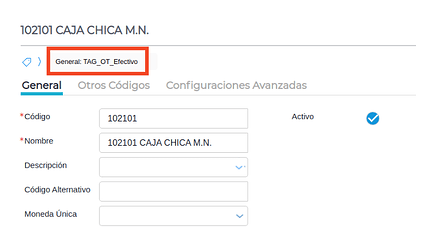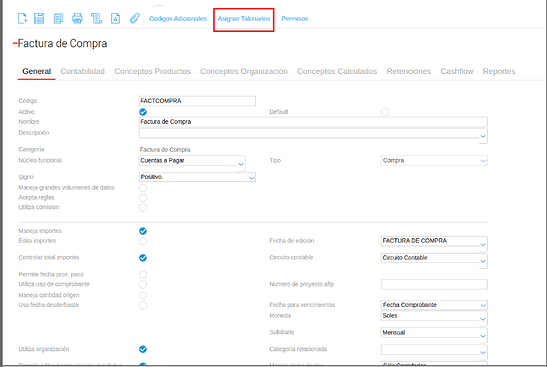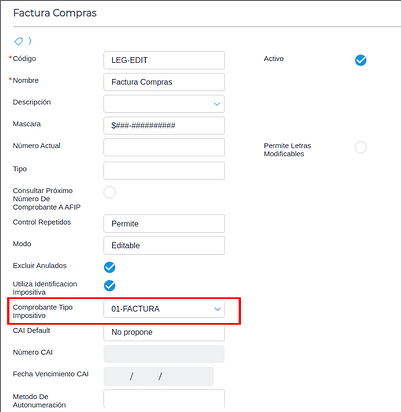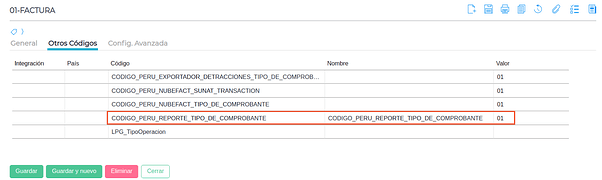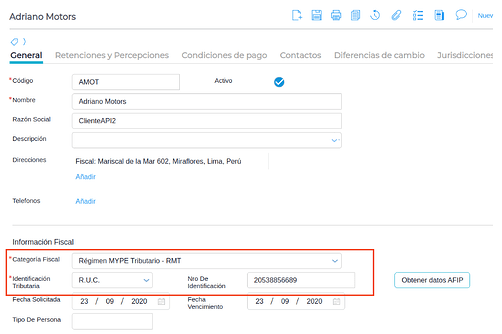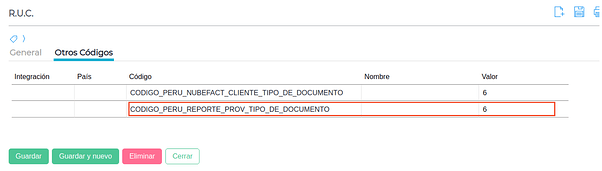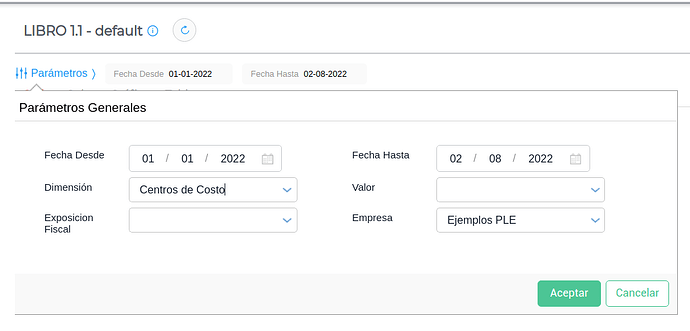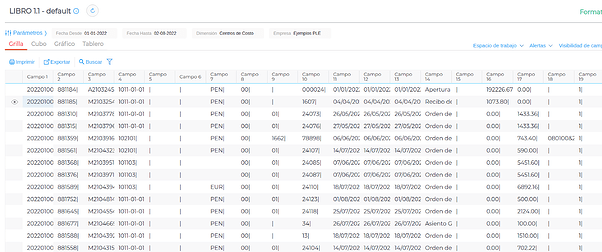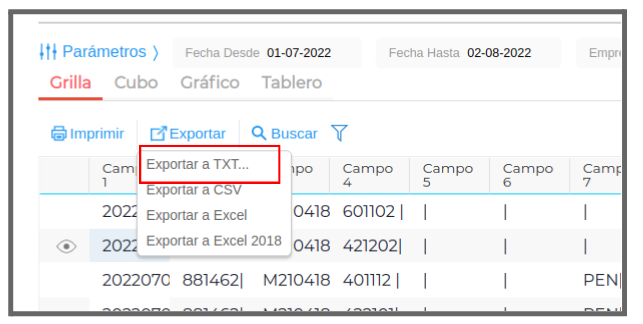¿Para qué sirve?
Sirve para generar el archivo de exportación a la SUNAT para informar los movimientos de tus disponibilidades de Caja
Antes de empezar
Antes de empezar, es necesario realizar algunas configuraciones iniciales en el sistema.
Cuentas
En el Maestro de Cuentas, indicar a las cuentas de caja y efectivo (101,102,103) el tag: TAG_OT_Efectivo
Monedas
En el Maestro de Monedas, solapa Otros Códigos, indicar el valor del código adicional CODIGO_PERU_REPORTE_MONEDA, que responde a la tabla 4
Comprobante Tipo Impositivo
- En Tipos de Documento, asignar el talonario correspondiente (usaremos la factura de compra como ejemplo)
Menú → Configuración → Diseño del espacio de trabajo →Documentos →Tipo de documentos
- En el maestro de Talonarios, asignar en el campo Comprobante tipo impositivo, el comprobante que corresponda.
Menú → Configuración → Empresas →Talonarios
- En el maestro de Comprobante Tipo Impositivo, solapa Otros Códigos, indicar el valor del código adicional CODIGO_PERU_REPORTE_TIPO_DE_COMPROBANTE, que responde a la tabla 10
Menú → Gestión Empresarial → Impuestos →Maestros →Comprobante tipo impositivo
Proveedores
En el Maestro de Proveedores, asignar en el campo de categoría fiscal y en el campo identificación la correspondiente.
Clientes
En el Maestro de Clientes, asignar en el campo de categoría fiscal y en el campo identificación la correspondiente.
Identificacion Tributaria
En el Maestro de Identificación Tributaria, solapa Otros Códigos, indicar el valor del código adicional CODIGO_PERU_REPORTE_PROV_TIPO_DE_DOCUMENTO, que responde a la tabla 2
Menú → Gestión Empresarial → Impuestos →Maestros →Identificación Tributaria
Modo de uso
Menú → Gestión Empresarial → Impuestos → Registros PLE → PLE Libro Caja y Bancos Efectivo 1.1
- Completar los parámetros
- Fecha desde/hasta
- Dimensión: Centro de costo
- Valor.
- Exposición fiscal .
- Empresa
- Se visualiza el Registro.
- Exportar el archivo txt
Para exportar el archivo txt, hacer click en Exportar → Exportar a TXT → Aceptar.